Hướng dẫn cài đặt VirtualBox trên Ubuntu chi tiết nhất |
- Hướng dẫn cài đặt VirtualBox trên Ubuntu chi tiết nhất
- Công Nghệ Thông Tin bao gồm những chuyên ngành gì?
- Nubia Red Magic 6 Serie: Dòng Gaming Phone đầu tiên năm nay
| Hướng dẫn cài đặt VirtualBox trên Ubuntu chi tiết nhất Posted: 22 Mar 2021 01:22 AM PDT Mục Lục Nội Dung Máy tính ảo là một trong những công cụ rất quan trọng đối với nhiều nhóm đối tượng sử dụng khác nhau, đặc biệt là những bạn đang theo học và làm việc trong các ngành như: mạng máy tính, máy chủ, lập trình web, phát triển phần mềm.. Mà để học những ngành trên thì Ubuntu nói riêng hay các hệ điều hành Linux nói chung là một trong những lựa chọn rất tốt, nếu không muốn nói là rất tuyệt vời. Giống với hệ điều hành Windows 10, Linux cũng có một mớ các ứng dụng hỗ trợ cho việc tạo máy tính ảo, nhưng chỉ một vài trong số đó là miễn phí và đáng để sử dụng. Tiêu biểu là 2 cái tên
Về công dụng thì 2 phần mềm này là như nhau, tùy vào nhu cầu và đặc thù công việc của bạn mà lựa chọn thôi. Trên blog đã có bài hướng dẫn chi tiết về cách cài đặt VMWare Workstation trên Ubuntu rồi, nay mình hướng dẫn nốt cách cài phần mềm VM VirtualBox trên Ubuntu để các bạn có thêm sự lựa chọn, ok – giờ thì tiến hành thôi 🙂 I. Hướng dẫn cài đặt VirtualBox trên UbuntuĐọc thêm: Cách #1: Cài VirtualBox trên Ubuntu bằng Software InstallerTương tự như trên Windows 10, có vài phần mềm trên Linux cho phép bạn có thể cài đặt chỉ với vài cú click chuột mà không cần động đến dòng lệnh nào, và may mắn là VirtualBox của chúng ta nằm trong số đó. + Bước 1: Trước hết, bạn cần truy cập vào trang Wiki của VirtualBox để tải về bộ cài của phần mềm này, phiên bản mới nhất tính tới thời điểm mình viết bài này là + Bước 2: Bạn sẽ thấy giao diện của trang Wiki tương tự như hình bên dưới, có thể thấy VirtualBox hỗ trợ hầu hết các hệ điều hành phổ biến của máy tính. Vì chúng ta đang muốn cài trên
+ Bước 3: Sau đó bạn sẽ thấy danh sách các bản phân phối Linux có thể sử dụng được VirtualBox, phiên bản mới nhất của Ubuntu là Ubuntu 20.04 cũng đã được hỗ trợ luôn rồi. Giờ hãy chọn hệ điều hành phù hợp với máy tính của bạn, ở bài viết này chúng ta sẽ chọn dòng
Ngay lập tức một file cài đặt có đuôi + Bước 4: Một cửa sổ Giờ hãy bấm vào nút
+ Bước 5: Tiếp theo, bạn cần nhập mật khẩu tài khoản Admin của mình để xác nhận việc cài đặt ứng dụng này, bao giờ cũng vậy. Việc hỏi mật khẩu root nhằm giúp bảo vệ hệ điều hành khỏi những phần mềm độc hại, những phần mềm muốn có quyền can thiệp sâu vào hệ điều hành và nó gần giống với User Account Control của Windows, chỉ khác là không thể tắt được như UAC mà thôi 😀
Quá trình cài đặt sẽ diễn ra trong khoảng 30S sau đó và nếu không có lỗi gì xảy ra thì bạn đã cài thành công ứng dụng VirtualBox trên Ubuntu và nút Giờ hãy bấm phím
+ Bước 6: Giao diện của VirtualBox trên Ubuntu và macOS sẽ hơi khác với giao diện của VirtualBox trên Windows 10 một chút, nhưng về cơ bản thì cách sử dụng thì không có gì khác biệt, nhưng mình vẫn sẽ có bài hướng dẫn chi tiết cách sử dụng sau.
Okay, vậy là việc cài đặt VirtualBox trên Ubuntu đã xong ! Cách #2: Cài đặt VirtualBox trên Ubuntu bằng TerminalTerminal là một trong những công cụ cực kỳ mạnh mẽ trên các hệ điều hành nhân Linux và tạo sự khác biệt giữa Windows và macOS. Bạn hoàn toàn có thể cài đặt bất cứ phần mềm nào chỉ với một vài dòng lệnh trong Terminal, mình sẽ lấy luôn ví dụ là ứng dụng Khi muốn cài bất cứ phần mềm nào trên Ubuntu nói riêng và Linux nói chung, việc cần làm đầu tiên phải là cập nhật hệ thống. + Bước 1: Bạn hãy bấm tổ hợp phím
Ngoài ra, lệnh này còn tự động loại bỏ những gói phần mềm bổ sung của các ứng dụng đã bị gỡ ra trước đó, giúp tối ưu và tăng tốc hệ thống.
Sau khi hệ thống đã được cập nhật xong, chúng ta cần phải cài đặt gói + Bước 2: Nhập vào cửa sổ Terminal dòng lệnh dưới đây => rồi bấm
+ Bước 3: Các ứng dụng muốn cài được bằng dòng lệnh thì phải có kho lưu trữ gọi là các Repository trên Internet, đa số các ứng dụng phổ biến đều đã nằm trong kho lưu trữ mặc định của Linux hoặc kho lưu trữ của chúng đã được thêm vào Linux rồi, chỉ cần gõ lệnh nữa là xong. Danh sách các kho lưu trữ của ứng dụng được lưu vào một tập tin có tên Đối với những ứng dụng còn lại, muốn cài được bằng dòng lệnh thì bạn phải thêm kho lưu trữ theo cách thủ công giống như cách mình làm với ứng dụng Virtual Box dưới đây. Trước hết hãy tải về các khóa của Virtual Box về máy để có được quyền truy cập vào kho lưu trữ của ứng dụng này.
+ Bước 4: Sau đó, bạn sử dụng lệnh bên dưới để để thêm kho lưu trữ của Virtual Box trên Internet vào file
+ Bước 5: Giờ hãy cập nhật lại hệ thống một lần nữa để Ubuntu lấy dữ liệu các gói cài đặt từ kho lưu trữ của Virtual Box mà bạn vừa đã thêm vào ở trên, lệnh sau:
Cuối cùng nhập vào Terminal lệnh bên dưới => rồi bấm phím
Lưu ý về phiên bản của VirtualBox khi cài đặt, ở đây phiên bản mới nhất của VirtualBox đang là
Và đây là thành quả, nói chung là 2 cách cài này đều cài như nhau, bạn thích dùng cách nào thì tùy 😀
II. Làm thế nào để gỡ cài đặt VirtualBox trên Ubuntu?Khi Virtual Box không đáp ứng được yêu cầu công việc của bạn, hoặc đơn giản là bạn thích dùng VMWare Workstation hơn thì việc gỡ cài đặt ứng dụng này cũng không có gì phức tạp. + Đối với những người cài bằng cách dùng Cửa sổ Software Installer quen thuộc lại hiện lên nhưng thay vì nút
+ Còn với những người cài bằng Terminal, việc gỡ cài đặt thậm chí còn đơn giản hơn nữa. Chỉ việc mở Terminal lên => rồi gõ dòng lệnh Khác với Windows, bạn có thể cài nhiều phiên bản của cùng một ứng dụng mà không gặp bất cứ lỗi gì. Vậy nên nếu có lỡ cài nhầm và nhiều phiên bản khác của Virtual Box, hãy sử dụng lệnh tương tự dưới đây để gỡ từng phiên bản còn lệnh bên trên sẽ gỡ toàn bộ phiên bản đã cài :
III. Lời kếtVâng, như vậy là mình đã hướng dẫn xong cho các bạn 2 cách cài đặt ứng dụng VirtualBox trên Ubuntu rồi nhé. Hi vọng là qua bài viết này bạn sẽ có thêm những lựa chọn để tạo và sử dụng máy tính ảo trên Ubuntu, phục vụ cho công việc của bạn được tốt hơn. Ở trong bài tiếp theo thì mình sẽ nói về cách tạo máy ảo bằng VirtualBox trên Ubuntu vì nó sẽ hơi khác Windows một tí, mời bạn cùng theo dõi nha. Nếu thấy thủ thuật này hay và có ích đừng quên chia sẻ để ủng hộ Blog. Chúc các bạn thành công ! CTV: Nguyễn Thanh Tùng – Blogchiasekienthuc.com Note: Bài viết này hữu ích với bạn chứ? Đừng quên đánh giá bài viết, like và chia sẻ cho bạn bè và người thân của bạn nhé ! |
| Công Nghệ Thông Tin bao gồm những chuyên ngành gì? Posted: 22 Mar 2021 12:21 AM PDT Mục Lục Nội Dung Chào các bạn, trong những năm trở lại đây, công nghệ thông tin đang trở thành một trong những ngành học rất "hot". Và mình cũng đã đề cập tới điều này khá nhiều lần trong các bài viết trước rồi. Nhưng việc báo đài thổi phồng điều này quá mức khiến cho nhiều bạn trẻ lao đầu vào học mà không hề có định hướng rõ ràng gì cả. Đến khi theo học rồi lại rơi vào bế tắc, thành ra xôi hỏng bỏng không, trở nên công cốc.. Vì vậy trong bài viết này mình sẽ cùng các bạn tìm hiểu về một số những chuyên ngành trong ngành công nghệ thông tin để các bạn có thể nắm được cụ thể hơn. Ok, bắt đầu thôi nào !
#1. Công nghệ phần mềmMột cách hiểu đơn giản thì công nghệ phần mềm là chuyên ngành các bạn dựa vào các kỹ thuật lập trình, ngôn ngữ lập trình và các công cụ khác để tạo nên một phần mềm nào đó. Sản phẩm đó có thể là một ứng dụng web, một ứng dụng di động hoặc là một chương trình nhúng chạy trên các thiết bị phần cứng… Với xu hướng phát triển mạnh mẽ của các công nghệ cao thì cơ hội và nhu cầu việc làm của ngành công nghệ phần mềm là rất lớn và luôn thu hút đông đảo các bạn trẻ. Chuyên ngành công nghệ này chủ yếu phù hợp cho những bạn nào thích lập trình thuần túy. Khi lập trình xong, thường ta sẽ tạo ra một sản phẩm gọi là "phần mềm", "chương trình" hoặc "ứng dụng". Nếu bạn thực sự quan tâm đến cách thực hành và muốn học chuyên sâu hơn về phần mềm thì đây sẽ là một ngành lý tưởng dành cho bạn. #2. Khoa học máy tính
Nếu như công nghệ phần mềm chủ yếu đào sâu vào việc tạo ra một ứng dụng phần mềm (đôi khi chúng ta không cần quá quan tâm đến hạ tầng phần cứng) thì khoa học máy tính là ngành học thiên về nghiên cứu các cơ sở lý thuyết, quá trình thực hiện, ứng dụng vào tính toán và thông tin trong hệ thống máy tính. Đôi khi những nghiên cứu, lý thuyết đó được áp dụng cho việc tạo ra một phần mềm, giúp cho ngành công nghệ phần mềm có những công cụ mới trong phát triển phần mềm. Học ngành này thì chúng ta sẽ được trang bị các kiến thức nền tảng và chuyên sâu về Khoa học Máy tính như: Cấu trúc máy tính, ngôn ngữ lập trình phần mềm và phần cứng, trí tuệ nhân tạo, hệ điều hành, bảo mật và an toàn máy tính, xử lý dữ liệu khối lượng lớn từ mạng Internet và các mạng xã hội, thiết kế và phát triển các ứng dụng cho các thiết bị di động và môi trường web… Có thể nói, đây là một trong những chuyên ngành khó, vì nó đào sâu vào lý thuyết. Vì vậy nếu bạn xác định theo học ngành học này thì bạn cần chuẩn bị một khối lượng kiến thức tương đối lớn. #3. Hệ thống thông tinKhi nói về "hệ thống" chúng ta phải nghĩ đến một tập hợp các thành phần kết hợp với nhau để có thể vận hành được. Đó có thể là hệ thống phần cứng, phần mềm, các thiết bị mạng…
Vì vậy, hệ thống thông tin là ngành học có nhiều yếu tố có mối liên quan với nhau, cùng thực hiện nhiệm vụ theo quy trình bao gồm: thu thập, xử lí, lưu trữ và phân phối, thông tin. Sau đó, tạo nên một cơ chế phản hồi đáp ứng mục tiêu đặt ra từ trước. Đây là sự kết hợp giữa phần cứng, phần mềm, mạng truyền thông. Sử dụng để làm nhiệm vụ thu thập, xử lý, lưu trữ, phân phối thông tin và các dữ liệu nhằm thực hiện mục tiêu ban đầu. Sinh viên sẽ được đào tạo để lĩnh hội tư duy về thuật toán, hệ thống, cũng như các kỹ năng thiết kế, tối ưu hóa cơ sở dữ liệu. Bên cạnh đó là vận hành, bảo trì, phát triển hệ thống thông tin. Nếu bạn theo học ngành này các bạn sẽ phải tìm hiểu nhiều thành phần khác nhau của hệ thống. Đôi khi đây là một trở ngại với các bạn sinh viên vì các bạn khó có thể bao quát được khối lượng kiến thức như vậy. #4. An toàn thông tinVới sự phát triển của các hệ thống thông tin cũng như Internet, khi mà hàng triệu máy tính kết nối với nhau thì vấn đề an toàn thông tin, bảo mật thông tin là tất yếu.
Đó cũng chính là lý do ngành an toàn thông tin đang ngày càng phát triển, thu hút đông đảo các bạn trẻ theo học. Cụ thể thì an toàn thông tin là hiểu và làm chủ được những công nghệ bảo mật phổ biến, ví dụ như các kỹ thuật mã hóa, giải mã các thông điệp và nắm được cách xây dựng một hệ thống mạng an toàn… Cách thức phòng chống các cuộc tấn công từ chối dịch vụ, tìm hiểu cơ chế hoạt động của Virus, Worms, phần mềm độc hại để từ đó phát hiện và phòng tránh chúng. Nếu bạn có đam mê với các công việc bảo mật, thích tìm hiểu cách một hệ thống an toàn được xây dựng như thế nào hay đơn giản chỉ muốn trở thành một kỹ sư bảo mật – ngầu như mấy anh hacker thì đây là ngành học dành cho bạn. #5. Mạng máy tính và truyền thôngMạng máy tính gần như là một thành phần không thể thiếu trong hệ thống thông tin hiện nay. Nó là kênh giao tiếp chính cũng là phổ biến nhất giữa các máy tính với nhau.
Mạng máy tính và truyền thông cung cấp những kiến thức tổng hợp liên quan đến mạng máy tính và truyền thông, ví dụ như: thiết kế hệ thống mạng, chuyển mạch và định tuyến, mạng LAN và WAN, các hệ điều hành… Ngành mạng máy tính và truyền thông dữ liệu còn là một ngành nghiên cứu những nguyên lý của mạng, cách thiết kế, xây dựng một hệ thống mạng từ mạng nội bộ cho đến mạng diện rộng có kết nối toàn cầu. Đây là một ngành học phù hợp cho những bạn ham thích khám phá công nghệ, giao tiếp với nhiều người trên khắp thế giới mà chỉ cần thông qua chiếc máy tính có kết nối mạng Internet. Đồng thời, với những hiểu biết về mạng máy tính, các bạn có thể xây dựng được cho mình một không gian chuyên môn của mình trên Internet. #6. Kỹ thuật máy tính
Chúng ta có công nghệ phần mềm (hay còn gọi là kỹ thuật phần mềm) là ngành chủ yếu làm việc với phần mềm – thì kỹ thuật máy tính là ngành thiên về làm việc với phần cứng hơn. Kỹ thuật máy tính nghiên cứu các nguyên lý, phương pháp để thiết kế và phát triển các hệ thống phần cứng, phần mềm để phục vụ cho hoạt động của các thiết bị phần cứng đó. Kỹ thuật máy tính được nói đến trong nhiều khía cạnh của máy tính, từ thiết kế các mạch điện tử đơn giản đến thiết kế vi xử lý, máy tính cá nhân và kể cả các siêu máy tính. Đặc biệt trong việc thiết kế các hệ thống nhúng dùng trong hầu hết các thiết bị điện – điện tử như điện thoại di động, xe hơi, các bộ điều khiển trong các máy móc, các robot công nghiệp. Đây là ngành học phù hợp với các bạn thích làm việc với các thiết bị điện tử, thích các bảng mạch, vi mạch… #7. Lời KếtVậy là mình đã cùng các bạn tìm hiểu về 6 chuyên ngành phổ biển nhất trong ngành Công Nghệ Thông Tin nói chung rồi ha. Việc lựa chọn chuyên ngành còn tùy thuộc vào định hướng cũng như sở thích của mỗi người. Nhưng mình hi vọng qua bài viết này sẽ giúp các bạn phần nào có cái nhìn rõ ràng hơn. Tránh tình trạng mông lung khi phải đưa ra quyết định theo chuyên ngành nào. Hẹn gặp lại các bạn trong các bài viết tiếp theo nha ! Đọc thêm: CTV: Nguyễn Đức Cảnh – Blogchiasekienthuc.com Note: Bài viết này hữu ích với bạn chứ? Đừng quên đánh giá bài viết, like và chia sẻ cho bạn bè và người thân của bạn nhé ! |
| Nubia Red Magic 6 Serie: Dòng Gaming Phone đầu tiên năm nay Posted: 21 Mar 2021 08:22 PM PDT Mục Lục Nội Dung Mới đây, ZTE đã cho ra mắt bộ đôi Gaming Phone mới của mình, và đây cũng là dòng gaming phone đầu tiên của năm nay: ZTE Red Magic 6 và ZTE Red Magic 6 Pro. Mời các bạn hãy cùng mình tìm hiểu xem chiếc máy này có những gì nhé ! #1. Phần cứng của Nubia Red Magic 6Máy sử dụng màn hình AMOLED 6,8 inch, độ phân giải Full HD+, tần số quét cảm ứng đơn điểm 500Hz, cảm ứng đa điểm 360Hz, tần số làm mới 165Hz, cảm biến vân tay âm màn, trigger L R tần số 400Hz. Máy có cụm 3 camera sau, bao gồm: cảm biếm chính 64MP, cảm biến góc siêu rộng 8MP và camera macro 2MP. Camera selfile của máy có độ phân giải 8MP. Ngoài ra, máy có 2 sim, không có khe cắm thẻ nhớ, hỗ trợ 5G, vẫn giữ lại cổng cắm tai nghe 3.5mm.
#2. Thiết kế của Nubia Red Magic 6Mặt sau của máy có thiết kế lấy cảm hứng từ xe đua, chất liệu mặt lưng làm bằng kính, dưới lưng là quạt tản nhiệt. Phần khung của máy làm bằng chất liệu nhôm hàng không (chất liệu trang bị nhiều trên máy bay) với khả năng dẫn nhiệt vượt trội. Khe tản nhiệt đặt ở cạnh viền, trigger L R đặt ở bên đối diện. Cụm camera của máy xếp dọc giữa mặt lưng, logo Red Magic đặt dưới cụm camera, 2 dải đèn RGB ở 2 bên mặt lưng và ở logo Red Magic phía cuối mặt lưng. Máy có 2 lựa chọn màu là Đen và Xám. Ngoài ra còn có một phiên bản Nubia Red Magic 6 Pro Transparent với mặt lưng trong suốt và một bản màu Cyber Neon rất lòe loẹt và trông không nam tính cho lắm, với 2 màu chủ đạo là Hồng và Xanh lam.
#3. Cấu hình của Nubia Red Magic 6Cả 2 máy đều dùng chip Snapdragon 888, với 3 lựa chọn dung lượng (RAM/ROM) cho Red Magic 6 là 8/128, 12/128 và 12/256. Còn 3 lựa chọn (RAM/ROM) của Red Magic 6 Pro là 12/128, 12/256 và 16/256. Dung lượng cao nhất sẽ thuộc về Red Magic 6 Pro Transparent Edition với 2 lựa chọn là 16/256 và 18/512. Pin của Red Magic 6 có dung lượng 5050mAh, hỗ trợ công nghệ sạc nhanh riêng 66W có khả năng sạc đầy sau 35 phút. Còn của Red Magic 6 Pro là viên pin 4500mAh, hỗ trợ sạc nhanh riêng 120W, sạc đầy pin sau 17 phút. Bên cạnh đó, 2 máy vẫn sẽ hỗ trợ đầy đủ PD và Quick Charge. Và tất nhiên cả 2 máy sẽ chạy Android 11 khi xuất xưởng và chạy trên giao diện Red Magic OS của hãng. Còn đây là hình ảnh chi tiết về cấu hình của Nubia Red Magic 6 Serie mà bạn có thể tham khảo thêm. 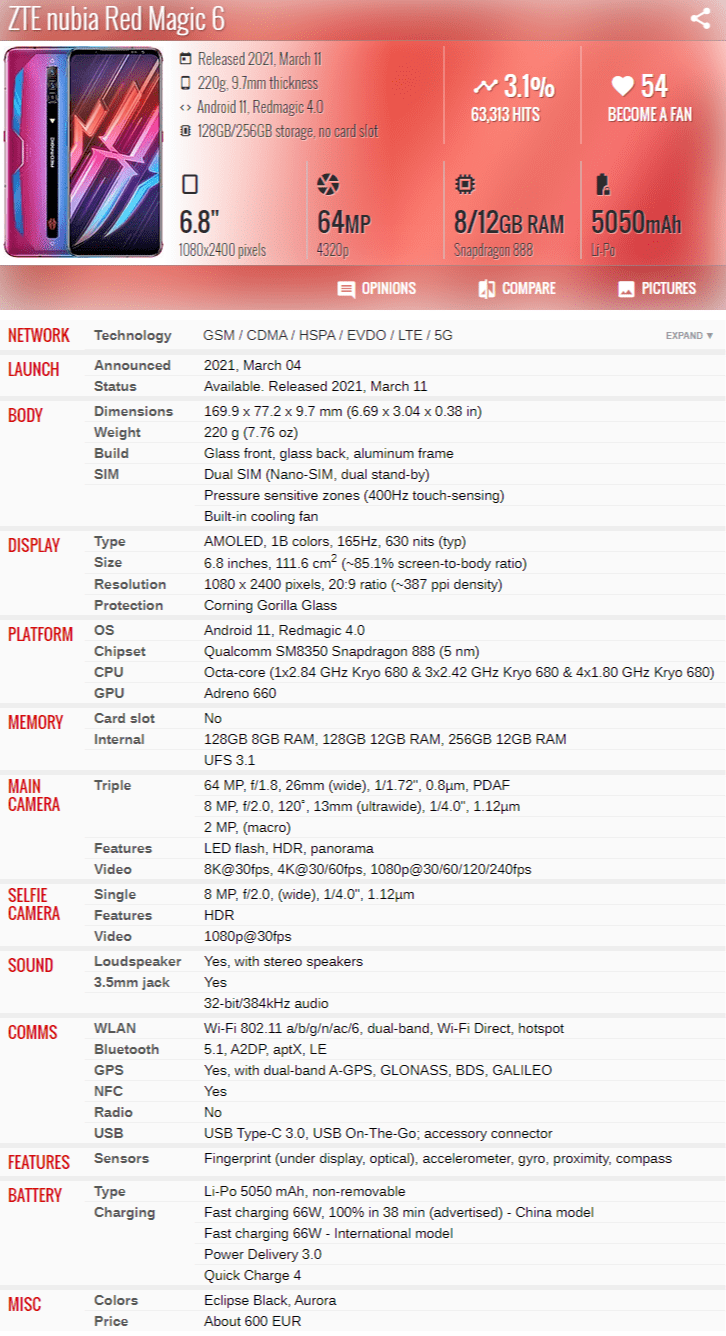 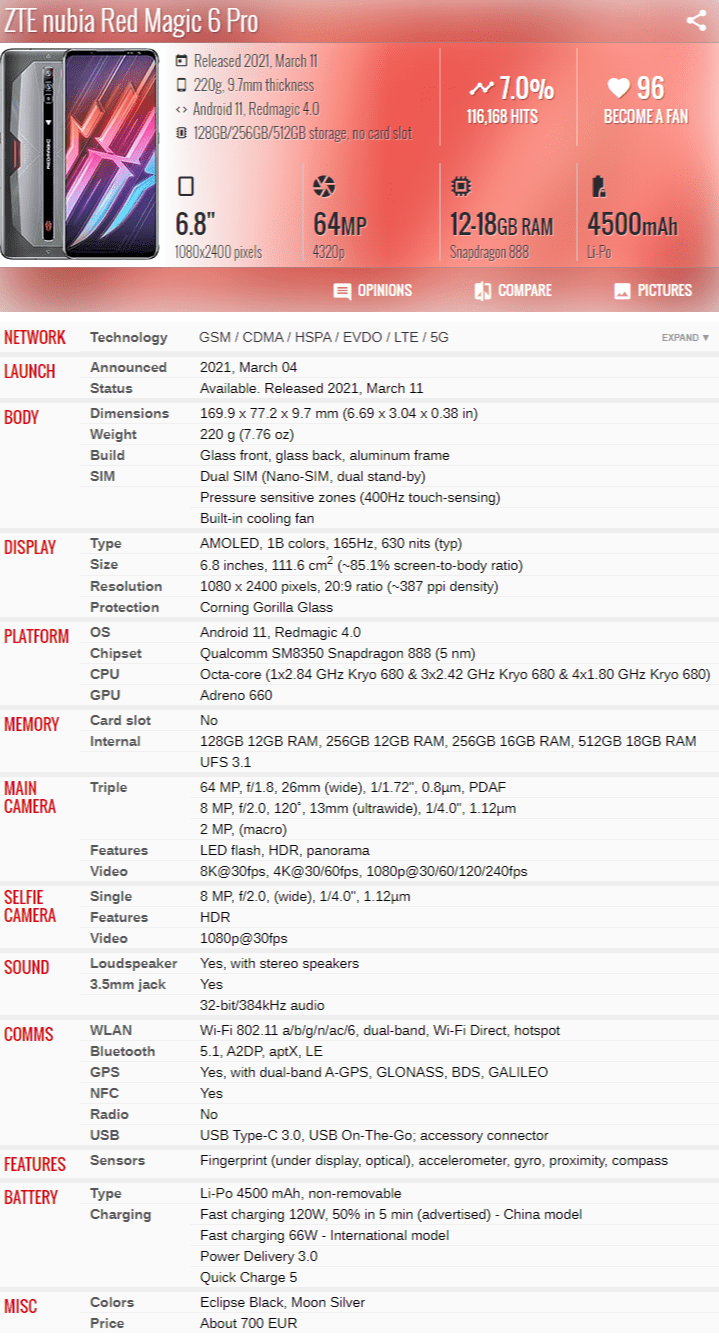 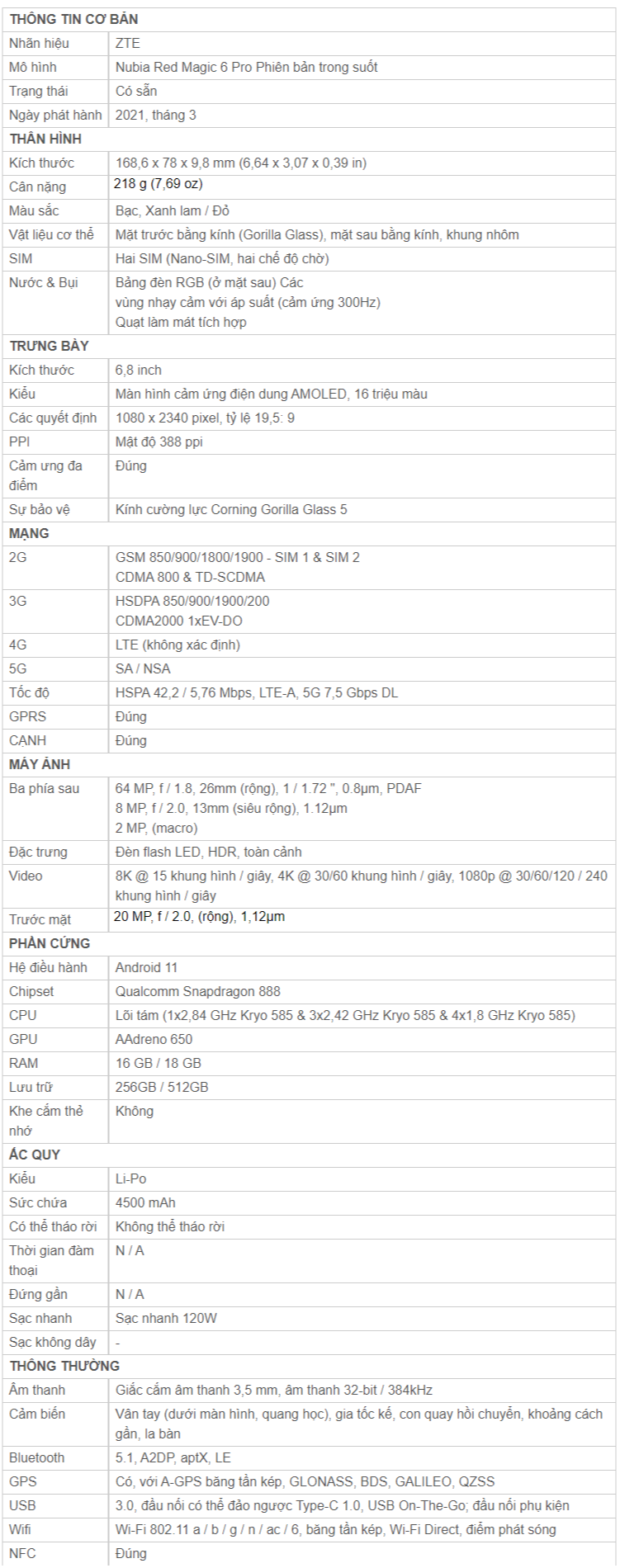 #4. Đánh giá cá nhânVẫn như mọi khi, Red Magic vẫn đem lại những thông số hàng đầu về màn hình và tản nhiệt ! Tần số làm mới của màn hình đã lên tới 165Hz, cao hơn con số 144Hz trên ROG Phone 5 cũng như đa số màn hình Gaming PC khác hiện có. Khung máy có khả năng tản nhiệt vượt trội so với các chất liệu khác, bộ phận tản nhiệt chủ động gồm 6 lớp và quạt 18.000 vòng/phút trên Red Magic 6 và tản nhiệt 7 lớp cùng quạt 20.000 vòng/phút trên Red Magic 6 Pro, nhưng xem chừng Snapdragon 888 vẫn còn nóng lắm. Ram của máy đã chạm mức 18GB, vượt qua tiêu chuẩn 16GB Ram trên Gaming PC. Cuộc đua thông số và cấu hình này thật sự đã đi quá xa 🙂 Với mục đích chỉ là tăng dần thông số để người dùng thấy được sự nâng cấp, hoặc là tăng nhiều để đi đầu thông số, cuộc đua này đã quá xa vạch đích là đem lại cho người dùng những chỉ số tốt nhất để máy hoạt động một cách hoàn hảo và mạnh mẽ. Không có cách nào để một người dùng phổ thông dùng hết 18GB Ram trên một chiếc điện thoại cả. Kể cả có là Editor, chơi game, chạy giả lập các hệ máy khác, hết Ram vẫn là điều không thể xảy ra ở thời điểm hiện tại. Không phải tự nhiên mà các hãng smartphone Nhật Bản lại chậm chạp trong việc đuổi theo cuộc đua này, đơn giản vì nó vô nghĩa và tốn kém.
Màn hình của họ cũng đã đi trước so với nền công nghiệp game và smartphone. Năm nay, tiêu chuẩn tần số màn hình cho Gaming Phone hoặc flagship sẽ là 144Hz refresh, con số mà Nubia Red Magic 5 Serie đã làm được. Tức là còn lâu nữa tần số 165Hz của Red Magic 6 Serie mới được tận dụng hết, có khi cũng phải đến vài năm chứ chẳng ít. Mức giá của 2 sản phẩm này vẫn rất tốt: khoảng 13 triệu cho chiếc Nubia Red Magic 6 bản thấp nhất, và 23 triệu cho Red Magic 6 Pro Transparent – bản cao cấp nhất. Các bạn thấy sao về bộ 3 Gaming Phone mới này của ZTE? Hãy để lại ý kiến bên dưới để anh em cùng thảo luận thêm nhé ! Đọc thêm: CTV: Nam Hoàng – Blogchiasekienthuc.com Note: Bài viết này hữu ích với bạn chứ? Đừng quên đánh giá bài viết, like và chia sẻ cho bạn bè và người thân của bạn nhé ! |
| You are subscribed to email updates from Blog chia sẻ kiến thức: Thủ thuật máy tính chuyên sâu - Công nghệ & Cuộc Sống. To stop receiving these emails, you may unsubscribe now. | Email delivery powered by Google |
| Google, 1600 Amphitheatre Parkway, Mountain View, CA 94043, United States | |


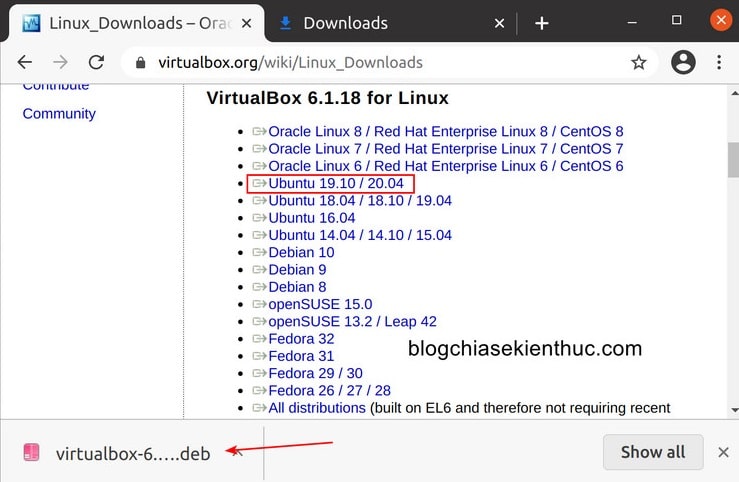
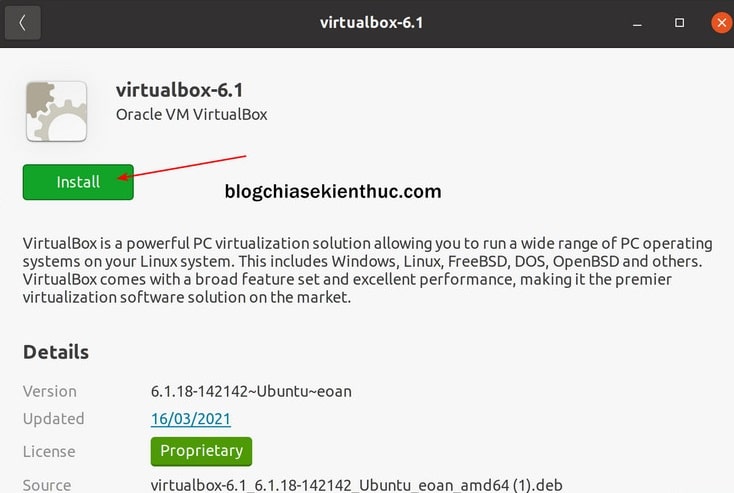

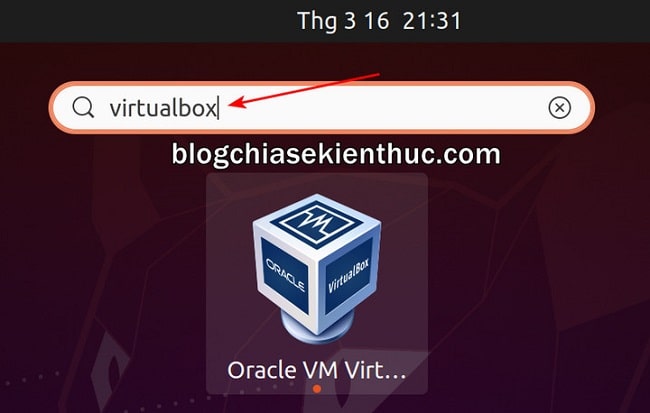
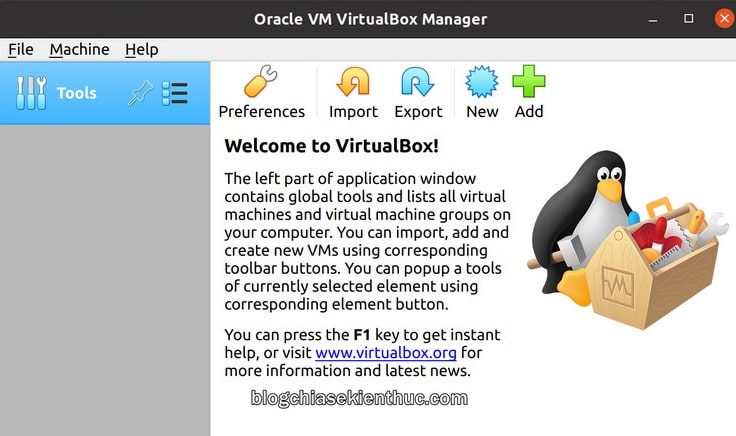
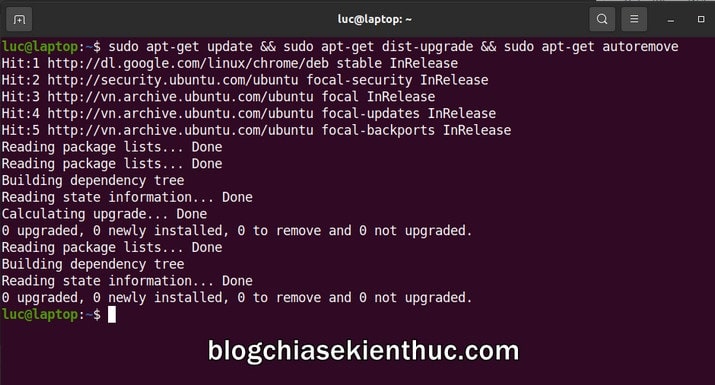
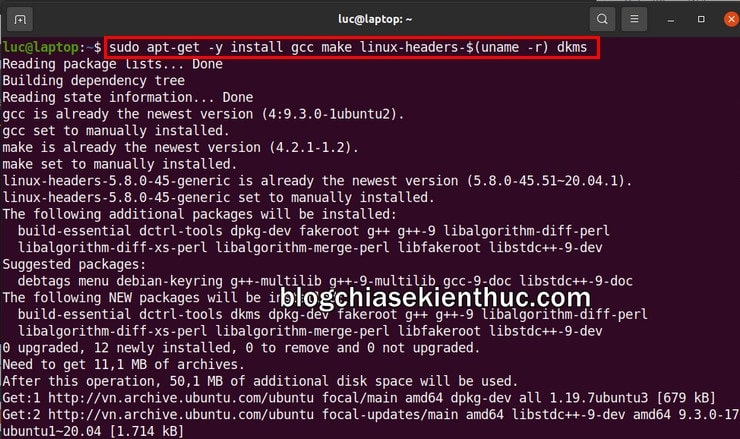
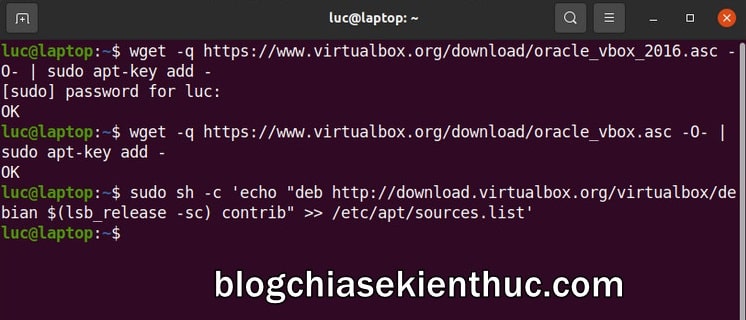
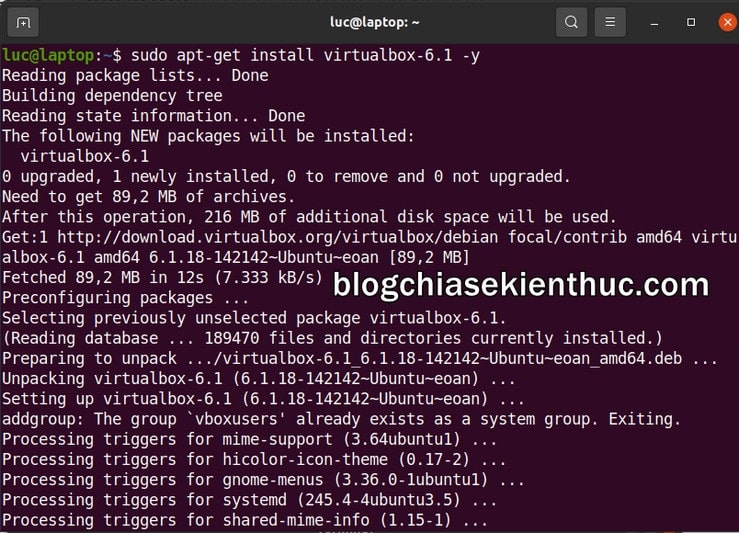

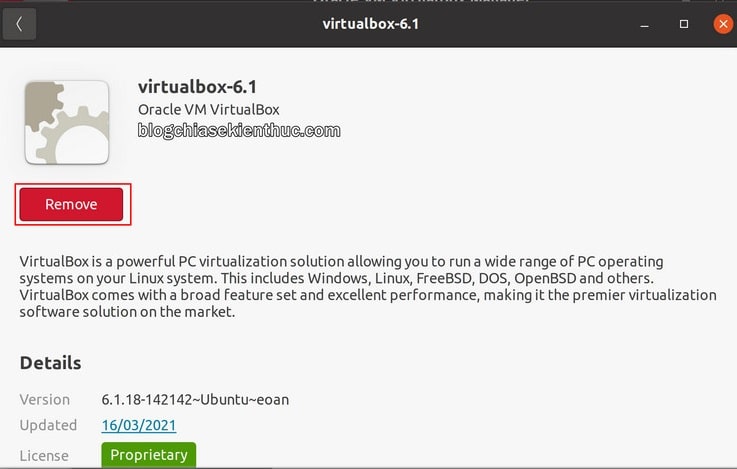











0 nhận xét:
Đăng nhận xét